Forfatter:
Tamara Smith
Opprettelsesdato:
25 Januar 2021
Oppdater Dato:
29 Juni 2024

Innhold
Har du funnet et flash-spill eller en film du vil ha tilgang til når som helst, hvor som helst, selv når du ikke er offline? De fleste SWF-filer kan enkelt lastes ned ved å se koden fra nettstedet. I tillegg, hvis du har Firefox, kan du bruke innebygde verktøy for å laste ned SWF-filen.
Å trå
Metode 1 av 2: Chrome, Firefox, Internet Explorer, Safari
 Last inn siden med SWF-filen du vil laste ned. Forsikre deg om at filen er fullastet på nettstedet. Dette kan ta en stund, avhengig av størrelsen på filen.
Last inn siden med SWF-filen du vil laste ned. Forsikre deg om at filen er fullastet på nettstedet. Dette kan ta en stund, avhengig av størrelsen på filen. 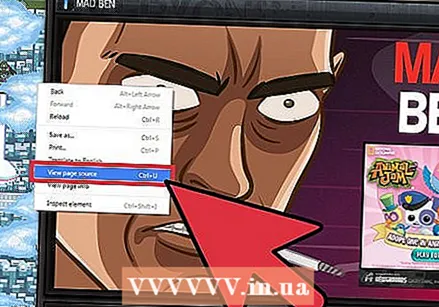 Høyreklikk på nettstedet og velg "Vis sidekilde". Du kan også trykke Ctrl+DU inntrykk. I en ny fane kan du nå vise HTML-koden til nettstedet.
Høyreklikk på nettstedet og velg "Vis sidekilde". Du kan også trykke Ctrl+DU inntrykk. I en ny fane kan du nå vise HTML-koden til nettstedet. - Hvis du bruker en Mac, trykker du på ⌘ Cmd+DU
 Trykk .Ctrl+F.for å søke på siden. Dette gjør det lettere å finne SWF-filen.
Trykk .Ctrl+F.for å søke på siden. Dette gjør det lettere å finne SWF-filen. Type.swfi søkefeltet. Alle SWF-filer merkes nå automatisk.
Type.swfi søkefeltet. Alle SWF-filer merkes nå automatisk.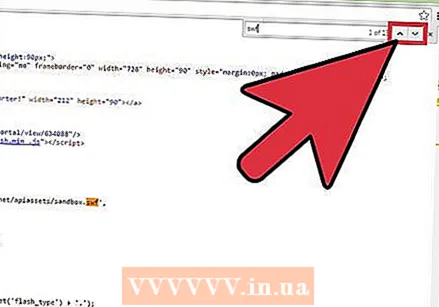 Bruk pilene under søkefeltet eller på tastaturet for å klikke gjennom resultatene.
Bruk pilene under søkefeltet eller på tastaturet for å klikke gjennom resultatene. Finn en URL til en SWF-fil hvis navn ligner spillet eller filmen du vil laste ned. Du finner flere SWF-filer på mange nettsteder. Forsikre deg om at du finner filen som refererer til riktig spill eller video.
Finn en URL til en SWF-fil hvis navn ligner spillet eller filmen du vil laste ned. Du finner flere SWF-filer på mange nettsteder. Forsikre deg om at du finner filen som refererer til riktig spill eller video. - URL-en må være gyldig. Noen nettsteder har nettadresser med tegn som /, som ikke lastes helt inn. Forsikre deg om at nettstedet du bruker lastes helt inn.
 Kopier hele URL-en til SWF-filen. Forsikre deg om at nettadressen slutter med ".swf". På denne måten kan du laste SWF-filen med en gang.
Kopier hele URL-en til SWF-filen. Forsikre deg om at nettadressen slutter med ".swf". På denne måten kan du laste SWF-filen med en gang. 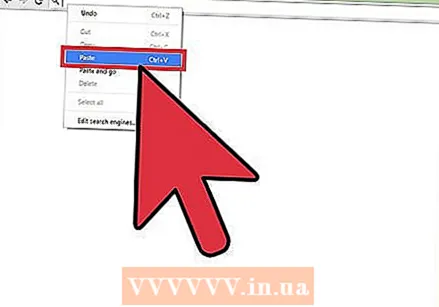 Lim inn URL-en i en ny fane. trykk ↵ Gå inn for å laste inn SWF-filen. Hvis du kopierte riktig URL, vil filen nå kunne lastes helt inn.
Lim inn URL-en i en ny fane. trykk ↵ Gå inn for å laste inn SWF-filen. Hvis du kopierte riktig URL, vil filen nå kunne lastes helt inn.  Åpne nettleserens meny for å lagre filen. Den beste måten å gjøre dette på er forskjellig fra hver nettleser:
Åpne nettleserens meny for å lagre filen. Den beste måten å gjøre dette på er forskjellig fra hver nettleser: - Chrome - Klikk på Chrome-menyknappen (☰). Klikk på "Lagre side som" og velg deretter stedet der du vil lagre SWF-filen.
- Firefox og Internet Explorer - Klikk på Fil og deretter på "Lagre side som". Velg nå stedet der du vil lagre SWF-filen. Hvis du ikke kan åpne Fil-menyen, trykker du på Alt.
- Safari - Klikk på Fil og deretter på "Lagre som". Velg nå stedet der du vil lagre SWF-filen.
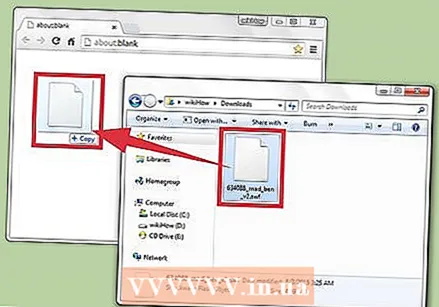 Åpne SWF-filen. Når du har lastet ned filen, drar du den og slipper den i en nettleser for å åpne den.
Åpne SWF-filen. Når du har lastet ned filen, drar du den og slipper den i en nettleser for å åpne den.
Metode 2 av 2: Firefox
 Last inn siden med SWF-filen du vil laste ned. Forsikre deg om at filen er fullastet.
Last inn siden med SWF-filen du vil laste ned. Forsikre deg om at filen er fullastet.  Høyreklikk på nettstedet og velg "Vis sidekilde".
Høyreklikk på nettstedet og velg "Vis sidekilde". Klikk på "Media" -fanen. En liste over alle mediefiler på nettstedet åpnes nå.
Klikk på "Media" -fanen. En liste over alle mediefiler på nettstedet åpnes nå. 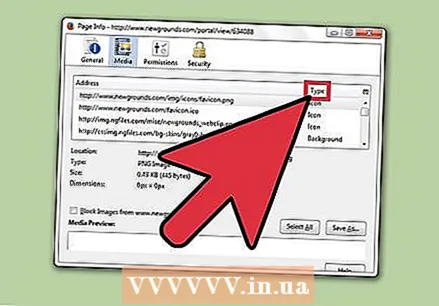 Klikk på "Sorter" for å sortere listen etter filtypen.
Klikk på "Sorter" for å sortere listen etter filtypen.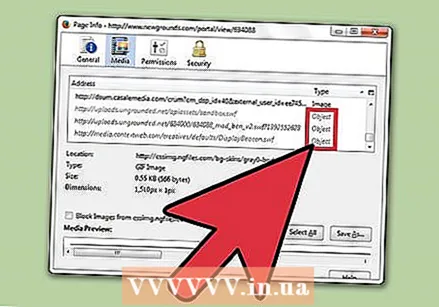 Bla ned og finn Objekter.
Bla ned og finn Objekter.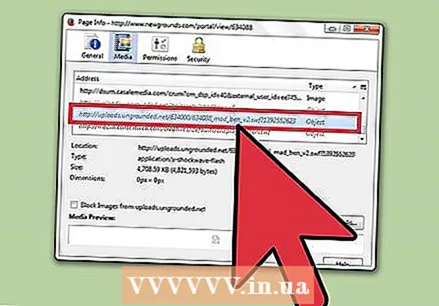 Velg SWF-filen du vil laste ned. Filnavnet vil sannsynligvis ha noe å gjøre med innholdet i filen.
Velg SWF-filen du vil laste ned. Filnavnet vil sannsynligvis ha noe å gjøre med innholdet i filen. 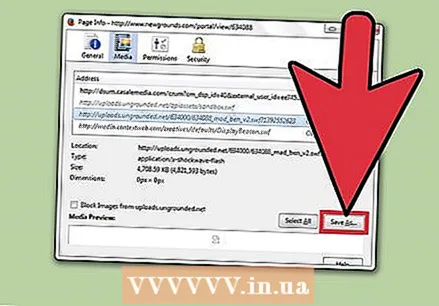 Klikk på.Lagre som.... Velg nå stedet der du vil lagre filen.
Klikk på.Lagre som.... Velg nå stedet der du vil lagre filen.  Åpne SWF-filen. Når du har lastet ned filen, drar du den og slipper den i en nettleser for å åpne den.
Åpne SWF-filen. Når du har lastet ned filen, drar du den og slipper den i en nettleser for å åpne den.



